![]()
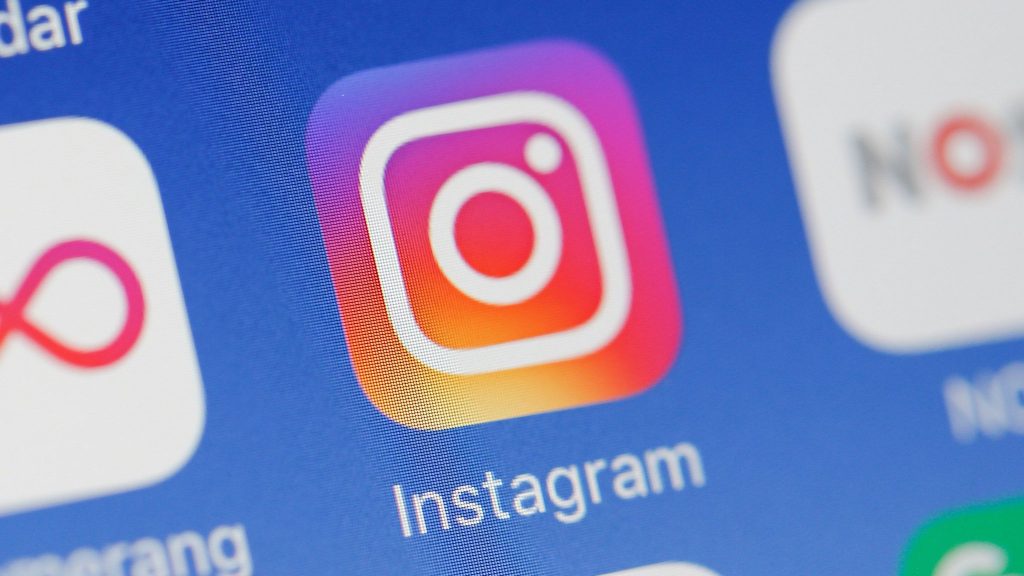
Aplikasi Instagram Untuk Laptop dan PC
Cristiano Ronaldo yang merupakan salah satu pesepakbola terbaik sepanjang masa merupakan orang dengan follower terbanyak di Instagram yang mencapai lebih dari 250 juta orang, tentu saja dengan pengikut sebanyak itu maka bisa dibayangkan berapa penghasilan yang ia terima via Instagram melalui endorsement, iklan, dan lain – lain.
Instagram yang awalnya hanya merupakan aplikasi tempat berbagi foto dan mencari teman, ternyata juga bisa dijadikan lading bisnis, seperti yang terjadi pada Ronaldo. Maka berbondong – bondonglah para pengguna lain yang ingin mengikuti jejak kapten timnas Portugal itu, meski tentu saja sangat – sangat sulit menyaiingi apa yang Ronaldo dapatkan di Instagram.
Oleh karena itu banyak orang yang antre membuat konten menarik di Instagram agar bisa menghasilkan uang melalui ad sense, atau mungkin endorsement saat akunnya sudah mulai terkenal. Hal ini bisa dilakukan mengingat Instagram ialah aplikasi berbasis iOS dan Android jadi untuk membuat postingan tentu dapat dilakukan dengan mudah, hanya bermodal internet dan smartphone. Lalu, bagaimana dengan nasib orang yang sedang tidak bisa mengakses ponselnya?
Sayangnya Instagram hingga kini belum membuat aplikasi untuk Microsft Windows, meski demikian sebenarnya kita tetap bisa membuka Instagram melalui browser, namun pengalaman yang dirasakan tentu berbeda dengan aplikasi di ponsel. Meski demikian kita tetap dapat menikmati aplikasi Instagram di komputer dengan beberapa tips berikut yang akan kamu sajikan.
Caranya adalah dengan menjalankan emulator Android di PC sehingga kamu bisa menjalankan aplikasi Instagram selayaknya di Android. Berikut adalah langkah – langkahnya.
- Unduh dan pasang aplikasi emulator Android (Dalam artikel ini kami akan menjelaskan dengan aplikasi Bluestacks)
- Setelah proses instalasi selesai, kama kamu akan diarahkan ke halaman utama Bluestacks. DI laman tersebut akan banyak rekomendasi aplikasi atau game yang paling sering diunduh. Abaikan saja karena tujuan kamu adalah Instagram.
- Pada laman utaman Blustacks, ketik Instgram pada menu pencarian di kanan atas dan klik Install
- Kemudian akan muncul pilihan di mana kamu mau mengunduh aplikasi Instagram tersebut, Pilih di manapun yang kamu inginkan.
- JIka sudah memilih maka tekan tombol install.
- Setelah proses instalasi kelar, maka kamu bisa menggunakan Instagram seperti di hape.
Setelah mengetahui dan mengamalkan langkah – langkah di atas, maka online Instagram dari PC atau laptop sekarang pasti bukan menjadi persoalan buat kamu. Memang proses di awal agak ribet, tetapi setelah itu experience yang kamu rasakan akan sangat mirip seperti saat menggukan ponsel.
Demikianlah langkah – langkah menggunakan aplikasi Instagram untuk laptop dan PC. Semoga artikel ini dapat bermanfaat bagimu serta menambah wawasan kamu mengenai dunia teknologi terutama media sosial Instagram yang merupakan salah satu medsos terbesar di dunia.
Untuk dapat info lain seputar dunia teknologi, stay tune karena kami akan terus menyajikan artikel informatif untuk kamu semua.







